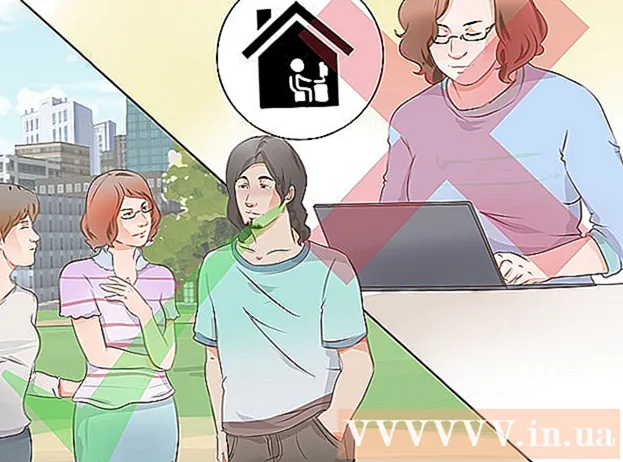Автор:
Roger Morrison
Жаратылган Күнү:
2 Сентябрь 2021
Жаңыртуу Күнү:
1 Июль 2024

Мазмун
Бул wikiHow сизге Windows же Mac компьютерлеринде тармактык диск түзүүнү үйрөтөт. Тармактык диск - бул бир эле тармакта эки же андан көп компьютер колдонгон жалпы папка.
Басуу
2ден 1-ыкма: Windowsто
 Компьютерлер бир тармакты бөлүшкөнүн текшериңиз. Тармактык драйверди сиз жараткан компьютерден башка компьютерде пайда болушу үчүн, аны колдонгуңуз келген компьютердин бардыгы бир тармакта болушу керек.
Компьютерлер бир тармакты бөлүшкөнүн текшериңиз. Тармактык драйверди сиз жараткан компьютерден башка компьютерде пайда болушу үчүн, аны колдонгуңуз келген компьютердин бардыгы бир тармакта болушу керек.  Тармак табууну иштетүү. Эгер компьютериңиз тармактагы башка компьютерлерди тааный турган болсо, анда сиз тармакты табууну күйгүзүшүңүз керек. Сиз муну төмөнкүдөй кыласыз:
Тармак табууну иштетүү. Эгер компьютериңиз тармактагы башка компьютерлерди тааный турган болсо, анда сиз тармакты табууну күйгүзүшүңүз керек. Сиз муну төмөнкүдөй кыласыз: - Ачуу Баштоо
 Open Start
Open Start  File Explorer ачуу
File Explorer ачуу  чыкылдатуу Бул PC. Бул File Explorer терезесинин сол жагында болот. Бул ЖК терезеси ачылат.
чыкылдатуу Бул PC. Бул File Explorer терезесинин сол жагында болот. Бул ЖК терезеси ачылат.  Өтмөктү чыкылдатыңыз Компьютер. Бул параметрди терезенин сол жагында таба аласыз. Терезенин жогору жагында негизги меню пайда болот.
Өтмөктү чыкылдатыңыз Компьютер. Бул параметрди терезенин сол жагында таба аласыз. Терезенин жогору жагында негизги меню пайда болот.  Сүрөтчөсүн чыкылдатыңыз Тармактык туташууну орнотуу. Бул параметрди негизги менюнун "Тармак" бөлүмүнөн тапса болот. Текстти эмес, флешкага окшош сөлөкөттү чыкылдатыңыз Тармактык туташууну орнотуу.
Сүрөтчөсүн чыкылдатыңыз Тармактык туташууну орнотуу. Бул параметрди негизги менюнун "Тармак" бөлүмүнөн тапса болот. Текстти эмес, флешкага окшош сөлөкөттү чыкылдатыңыз Тармактык туташууну орнотуу.  Диск тамгасын тандаңыз. "Станция" ачылуучу менюсун, андан кийин ачылуучу менюдагы катты чыкылдатыңыз. Кийинчерээк таануу үчүн тармактык дискке кат берет.
Диск тамгасын тандаңыз. "Станция" ачылуучу менюсун, андан кийин ачылуучу менюдагы катты чыкылдатыңыз. Кийинчерээк таануу үчүн тармактык дискке кат берет.  чыкылдатуу Browse .... Бул параметр терезенин оң жагында болот. Калкыма терезе пайда болот.
чыкылдатуу Browse .... Бул параметр терезенин оң жагында болот. Калкыма терезе пайда болот.  Дискиңизде колдонула турган папканы тандаңыз. Тармактык драйверди түзгүңүз келген компьютерди чыкылдатып, андан кийин колдоно турган папканы белгилеп, ошол папканы тандоо үчүн аны чыкылдатыңыз.
Дискиңизде колдонула турган папканы тандаңыз. Тармактык драйверди түзгүңүз келген компьютерди чыкылдатып, андан кийин колдоно турган папканы белгилеп, ошол папканы тандоо үчүн аны чыкылдатыңыз. 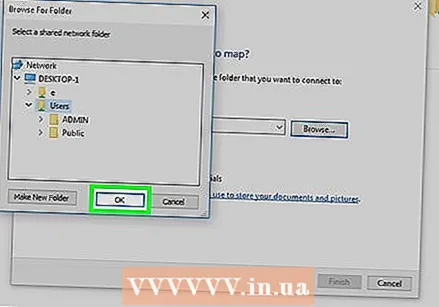 чыкылдатуу Макул. Бул параметр терезенин ылдый жагында жайгашкан.
чыкылдатуу Макул. Бул параметр терезенин ылдый жагында жайгашкан. - Эгер сиз ката жөнүндө кабар алсаңыз, анда сиз колдоно турган папка бөлүшүлбөйт. Бул папка окуу үчүн гана болгондо болушу мүмкүн.
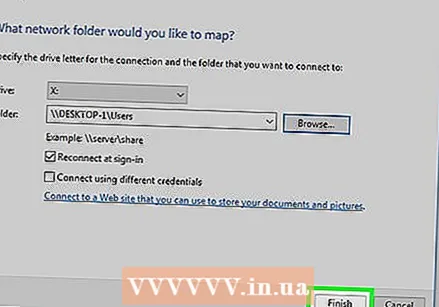 чыкылдатуу Бүттү. Бул параметр терезенин ылдый жагында жайгашкан. Бул тармактык дискти жаратат жана аны тармактагы башка компьютерлер үчүн иштетет.
чыкылдатуу Бүттү. Бул параметр терезенин ылдый жагында жайгашкан. Бул тармактык дискти жаратат жана аны тармактагы башка компьютерлер үчүн иштетет. - Эгер компьютериңиз тармактын ичиндеги башка каналга өтүп кетсе, анда тармак дискти баштапкы абалга келтиришиңиз керек болот.
 Тармактык дискти башка тармактык компьютерлерден ачыңыз. Тармактын башка компьютерлери тармакты таануу жана файлдарды бөлүшүү күйгүзүлүп турса, тармактык дискке ушул компьютерден кирип, андан соң "Түзмөктөр жана дисктер" деген аталыштагы тармактык диск папкасын эки жолу чыкылдата аласыз.
Тармактык дискти башка тармактык компьютерлерден ачыңыз. Тармактын башка компьютерлери тармакты таануу жана файлдарды бөлүшүү күйгүзүлүп турса, тармактык дискке ушул компьютерден кирип, андан соң "Түзмөктөр жана дисктер" деген аталыштагы тармактык диск папкасын эки жолу чыкылдата аласыз.
- Ачуу Баштоо
2ден 2-ыкма: Macта
 Компьютерлер бир тармакты бөлүшкөнүн текшериңиз. Тармактык драйверди сиз жараткан компьютерден башка компьютерде пайда болушу үчүн, аны колдонгуңуз келген компьютердин бардыгы бир тармакта болушу керек.
Компьютерлер бир тармакты бөлүшкөнүн текшериңиз. Тармактык драйверди сиз жараткан компьютерден башка компьютерде пайда болушу үчүн, аны колдонгуңуз келген компьютердин бардыгы бир тармакта болушу керек.  Тармак табууну иштетүү. Эгер компьютериңиз тармактагы башка компьютерлерди тааный турган болсо, анда алгач тармак табууну иштетүү керек. Сиз муну төмөнкүдөй кыласыз:
Тармак табууну иштетүү. Эгер компьютериңиз тармактагы башка компьютерлерди тааный турган болсо, анда алгач тармак табууну иштетүү керек. Сиз муну төмөнкүдөй кыласыз: - Ачуу Apple менюсу
 Open Finder. Доктогу көк түстөгү сүрөтчөнү жүздүн формасында чыкылдатыңыз.
Open Finder. Доктогу көк түстөгү сүрөтчөнү жүздүн формасында чыкылдатыңыз.  Папканы тандаңыз. Издөө терезесинин сол жагындагы папканы ачуу үчүн, андан кийин папканы тандоо үчүн тармактык драйвер катары колдонууну каалаган папканы чыкылдатыңыз.
Папканы тандаңыз. Издөө терезесинин сол жагындагы папканы ачуу үчүн, андан кийин папканы тандоо үчүн тармактык драйвер катары колдонууну каалаган папканы чыкылдатыңыз.  чыкылдатуу Файл. Бул экрандын жогору жагындагы меню. Аны чыкылдатып, ачылуучу меню пайда болот.
чыкылдатуу Файл. Бул экрандын жогору жагындагы меню. Аны чыкылдатып, ачылуучу меню пайда болот.  чыкылдатуу Маалыматты көрсөтүү. Муну ачылуучу менюдан таба аласыз Файл. Папка жөнүндө маалымат камтылган терезе пайда болот.
чыкылдатуу Маалыматты көрсөтүү. Муну ачылуучу менюдан таба аласыз Файл. Папка жөнүндө маалымат камтылган терезе пайда болот.  Папканын жайгашкан жерин көчүрүү. Папканын жайгашкан жерин тандоо үчүн "Кайда:" оң жагындагы текстти басып, сүйрөп, андан кийин басыңыз And Буйрук+C. бул жайгашкан жерди көчүрүү үчүн.
Папканын жайгашкан жерин көчүрүү. Папканын жайгашкан жерин тандоо үчүн "Кайда:" оң жагындагы текстти басып, сүйрөп, андан кийин басыңыз And Буйрук+C. бул жайгашкан жерди көчүрүү үчүн. - Бул жер, адатта, "Тутум / Папканын аталышы" же ушул сыяктуу нерселер.
 чыкылдатуу Бар. Бул меню пункту экрандын жогору жагында болушу керек. Ачылуучу меню пайда болот.
чыкылдатуу Бар. Бул меню пункту экрандын жогору жагында болушу керек. Ачылуучу меню пайда болот. - Сен көрүп Бар негизги менюда жок, ал пайда болушу үчүн жаңы Finder терезесин ачыңыз. Сиз ошондой эле жумушчу столду чыкылдата аласыз.
 чыкылдатуу Серверге туташуу. Бул параметр ачылуучу менюнун ылдый жагында Бар. Калкыма терезе пайда болот.
чыкылдатуу Серверге туташуу. Бул параметр ачылуучу менюнун ылдый жагында Бар. Калкыма терезе пайда болот.  Компьютердин атын жана андан кийин кыйшык сызыкты киргизиңиз. Муну "smb: //" (же "ftp: // ") Connect to server терезесинин жогору жагындагы текст талаасы.
Компьютердин атын жана андан кийин кыйшык сызыкты киргизиңиз. Муну "smb: //" (же "ftp: // ") Connect to server терезесинин жогору жагындагы текст талаасы.- Мисалы, компьютериңиз "Rhonda" деп аталса, бул жерге териңиз Rhonda /.
 Папканын дарегин чаптаңыз. Пресс And Буйрук+V. муну жасоо. Эми текст талаасында компьютериңиздин атын, андан кийин папканын дарегин көрүшүңүз керек.
Папканын дарегин чаптаңыз. Пресс And Буйрук+V. муну жасоо. Эми текст талаасында компьютериңиздин атын, андан кийин папканын дарегин көрүшүңүз керек.  чыкылдатуу +. Бул баскычты дарек тилкесинин оң жагында тапса болот. Бул папкаңыздын дарегин Mac компьютериңизге кошот.
чыкылдатуу +. Бул баскычты дарек тилкесинин оң жагында тапса болот. Бул папкаңыздын дарегин Mac компьютериңизге кошот.  чыкылдатуу Туташуу үчүн. Бул терезенин ылдый жагындагы көк баскыч.
чыкылдатуу Туташуу үчүн. Бул терезенин ылдый жагындагы көк баскыч.  Суралганда кирүү маалыматыңызды киргизиңиз. Бул жерге киргизишиңиз керек болгон логин жана пароль сиздин тармагыңызга байланыштуу болот, андыктан системага кирүү жолун билбесеңиз, анда администраторуңуздан сураңыз.
Суралганда кирүү маалыматыңызды киргизиңиз. Бул жерге киргизишиңиз керек болгон логин жана пароль сиздин тармагыңызга байланыштуу болот, андыктан системага кирүү жолун билбесеңиз, анда администраторуңуздан сураңыз. - Киргенден кийин, жумушчу столдогу папканын аты жазылган флэш-диск белгисин көрүшүңүз керек.
- Ачуу Apple менюсу
Сунуштар
- Эгер сиз папканы компьютериңиздеги тармак драйвери катары колдонууну каалабасаңыз, анда тышкы катуу дискти роутериңизге ethernet адаптерин (же эгерде роутериңиз колдогон болсо, USB кабелин) колдонуп туташтыра аласыз жана ROUTER тармак дискинин изилдөөчү терезесинде. Бул сизге туруктуу сетевой дискти берет, анткени роутер сиздин компьютерге караганда азыраак өзгөрөт же оффлайнда болот.
- Тармак папкасы түзүлгөн компьютер онлайн режиминде болушу керек, андыктан башка компьютерлер дискке кире алышат, андыктан жумуш убактысында компьютерди жаңыртып алыңыз.
Эскертүүлөр
- Эгерде тармактык диски бар компьютер оффлайн режиминде иштей турган болсо, анда жалпы папкасы бар компьютер кайрадан онлайн режимине өтмөйүнчө, тармактык диск башка компьютерлерге жеткиликтүү болбой калат.